当公司使用电脑进行办公时,可能经常需要在局域网内共享文件,但有时并不是每个文件都可以共享,那么如何关闭单个文件夹的共享呢?接下来小编就为大家带来电脑局域网内如何取消单个文件夹共享的详细教程,快来学习吧!

具体操作方法如下:
1、右键单击桌面上的共享文件夹,然后在打开的菜单项中选择属性;
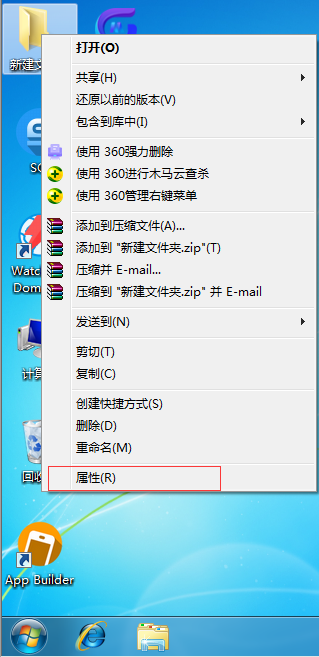
2、然后点击顶部工具栏的分享,切换到分享设置界面;
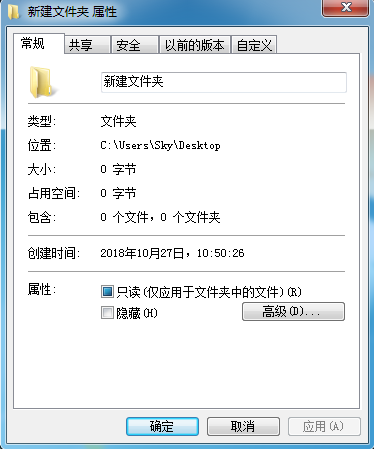
3. 单击“高级共享”,打开它,取消选中“共享此文件夹”并确认,然后关闭文件夹属性。
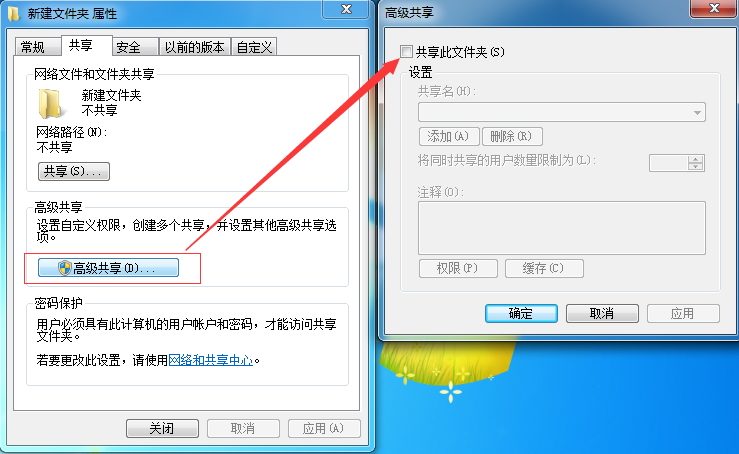
以上就是小编为您带来的详细教程电脑局域网内如何取消单个文件夹共享。如果你是使用局域网共享文件,对于一些不需要共享的文件,可以使用小编教程中的方法,就可以实现!
分享到: